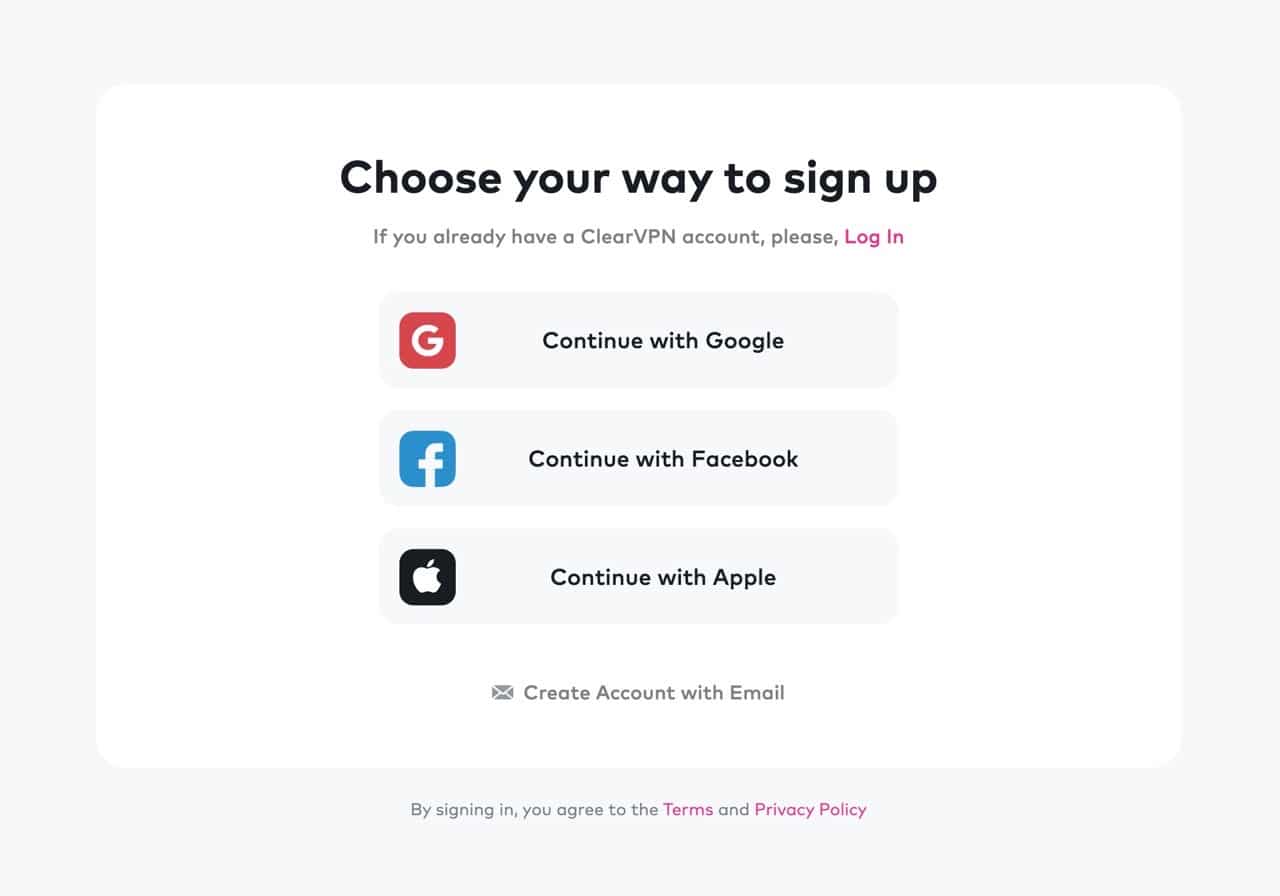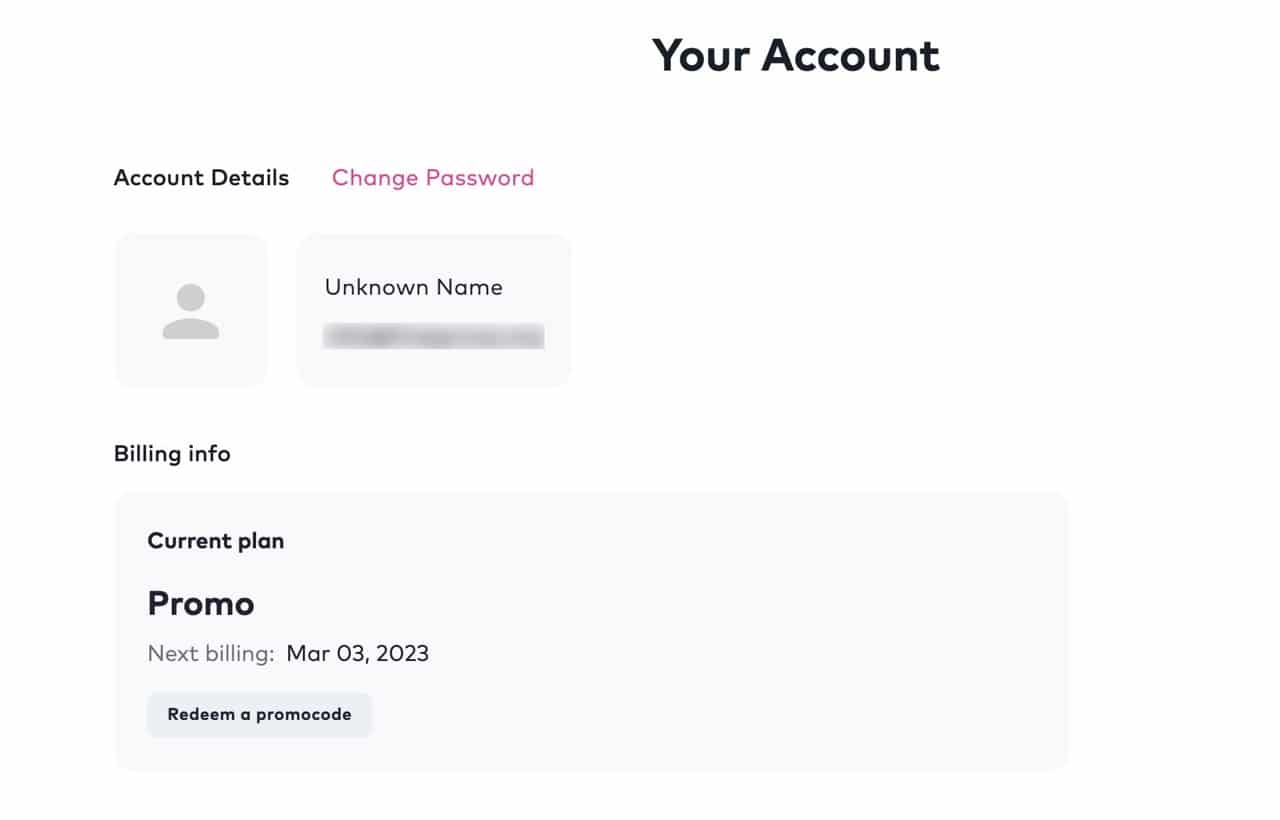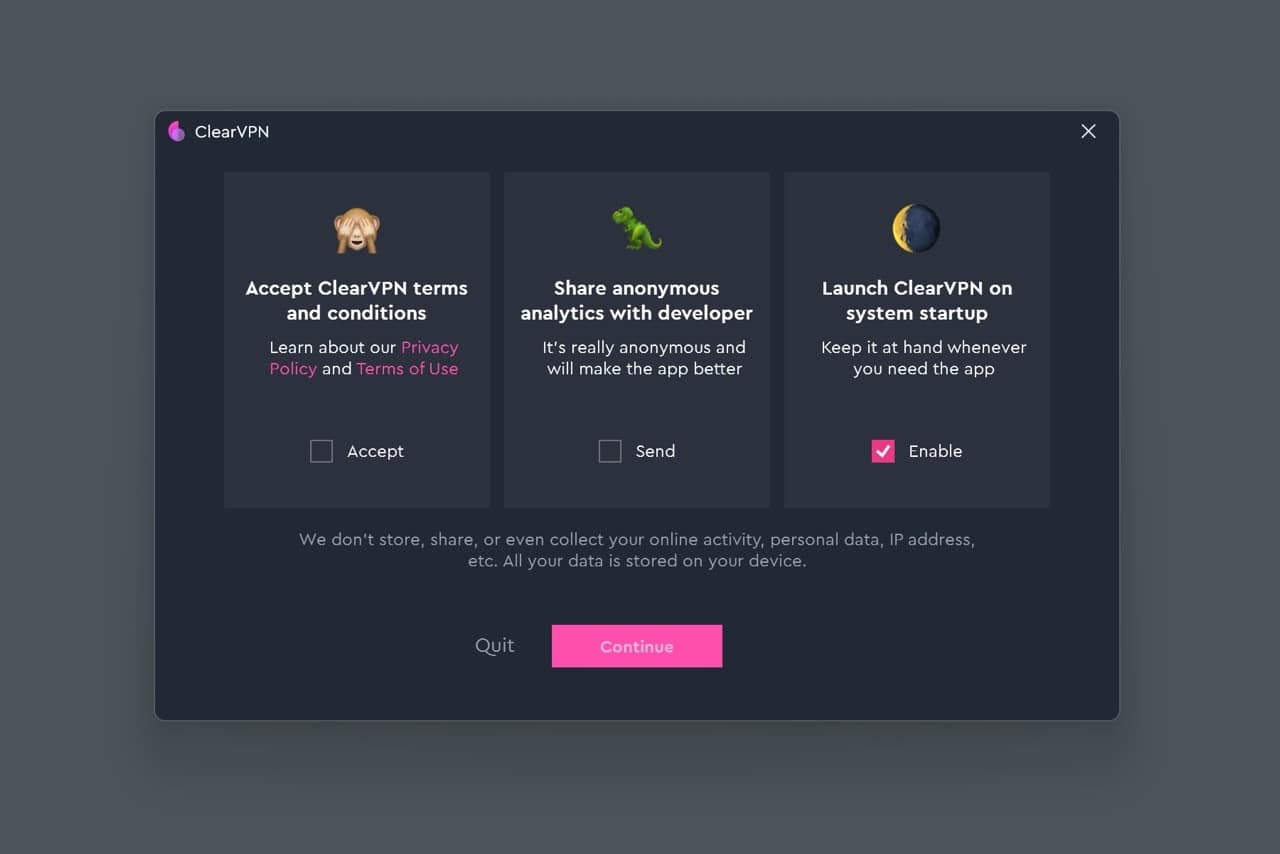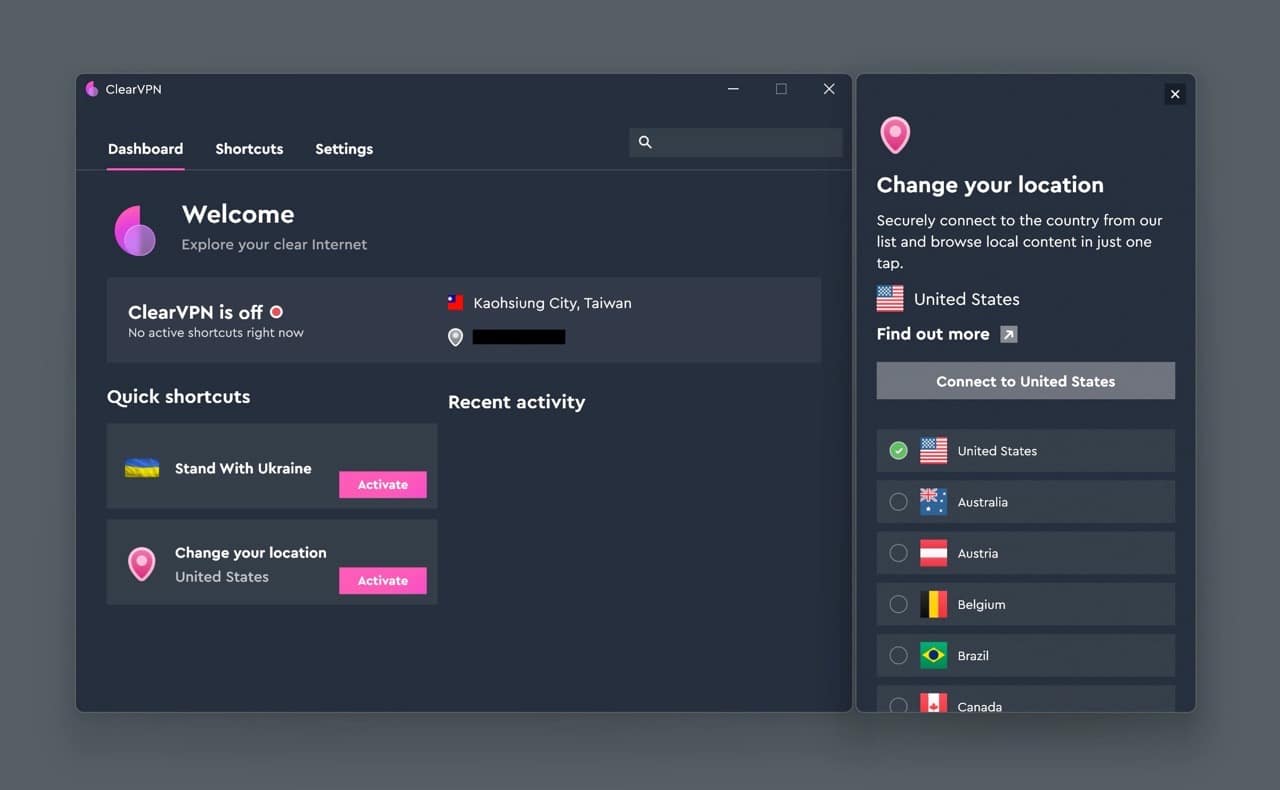ClearVPN, Ukrayna’daki durum tüm teknoloji dünyasını etkiledi ve böyle zamanlarda iletişim çok önemli olduğu için stratejik manevralardan etkilenebilir. Örneğin, Facebook ve Twitter’ın Ukrayna ve Rusya’da politikaları değiştirmesi ve reklamları durdurmasının ardından, bir Rus düzenleyici misilleme olarak her iki sosyal medya platformunu da kısıtlama emri verdi .
Bu tür kısıtlama çabalarıyla karşı karşıya kalan bölgelerdeki insanlar için bir geçici çözüm VPN kullanmaktır. Kullanıcıları potansiyel olarak kötü amaçlı ücretsiz VPN hizmetlerini kullanmaya zorlamak yerine, MacPaw farklı bir taktik benimsemiştir.
Bağlantıyı şifrelemeye ve İnternet’in gizliliğini ve güvenliğini artırmaya ek olarak, ClearVPN ayrıca Windows, macOS, iOS ve Android dahil olmak üzere çeşitli cihazlar için ilgili uygulamaları sağlar.Ayrıca ClearVPN, aşağıdakiler gibi farklı kullanım senaryoları için daha kişiselleştirilmiş işlem seçenekleri sunar İnternetin IP adresini değiştirmek, yabancı akışlı ses ve video içeriğine, çevrimiçi oyunlara veya alışverişe vb. göz atmak içindir.
12 ay boyunca ücretsiz ClearVPN
ClearVPN’in Ukrayna’yı destekleyen tweet’lerine göre, uygulama kullanıcıları ülkedeki olaylar hakkında “gerçeği paylaşmaya” çağırıyor. Çağrının bir parçası olarak, ClearVPN’e bir yıllık ücretsiz erişim elde etmek için bir promosyon kodu sağlıyor.
ClearVPN’i açın ve sağ üst köşedeki Hesabım hesabına tıklayın, kaydolmak için E-posta’yı seçin veya hizmete giriş yapmak için Google, Faceobok ve Apple hesaplarını kullanın.
Hesap bilgilerini görmek için giriş yaptıktan sonra, teklifi kullanmak için promosyon kodunu girmek için Redeem a promocode seçeneğini tıklayın.
Kullanmak için bir sonraki ekranda promosyon kodunu SAVEUKRAINE girin.
Başarılı geri ödeme ekranı (yeşil tik) açılırsa, indirim kodunun süresi dolmamış demektir.
Kullandıktan sonra, mevcut planın bir yıl geçerli olan Promo olduğunu göreceksiniz ve ardından aşağıdaki Platforms‘ dan ilgili platformu bulup indirin. ClearVPN, Windows ve Mac olmak üzere iki platformu destekler ve mobil cihaz uygulamaları şunları içerir: iOS ve Android.
ClearVPN’in Windows yazılımını yükledikten sonra, ilk açtığınızda aşağıdaki ekranı göreceksiniz. Bir sonraki adıma geçmek için soldaki kullanım koşullarını kabul etme seçeneğini işaretlemeniz yeterlidir.
Yeni kaydettiğiniz ClearVPN hesabına giriş yapın.
ClearVPN’in ana ekranı mevcut anahtar durumunu, kullanıcı kaynağını ve gerçek IP adresini gösterecektir. Belirli bir bağlantı ülkesi seçmek istiyorsanız, aşağıdaki Change your location kısayolunu bulun ve etkinleştirin.
Bağlantı bölgesini değiştirme işlevini seçtikten sonra, Amerika Birleşik Devletleri, Avustralya, Avustralya, Belçika, Brezilya, Kanada, Danimarka, Fransa, Almanya, Hong Kong, Hindistan, İrlanda, İsrail dahil olmak üzere sağda bir dizi ülke düğümü görünecektir. İtalya, Japonya, Hollanda vb.’de ihtiyacınız olan bir bağlantı düğümü olup olmadığını arayabilirsiniz (bu işlev genel bir VPN hizmetiyle aynıdır ).
Mac sürümünü kullanıyorsanız, sağ üst köşedeki işlev çubuğunda görüntülenecektir. Benzer şekilde, Change your location seçeneğini seçin ve ardından bağlantıyı yerel VPN sunucusu üzerinden şifrelemek için bağlantının ülke düğümünü bulun ve gerçek IP kaynağınızı gizleyin.
Örneğin, ClearVPN bağlantı bölgesinden Japonya’yı seçin ve Japonya düğümüne bağlanmak için Connect to Japan seçeneğine tıklayın.
Bağlandıktan sonra mevcut bağlantı alanı ve bağlantı süresi görüntülenecektir. Aşağıdaki kısayola tıklayarak tarayıcıyı açabilir veya IP adresini sorgulayarak bağlantının VPN üzerinden şifrelenmesini sağlayabilirsiniz. Kullanmak istemiyorsanız unutmayınız. ClearVPN’e geri dönmek ve bağlantıyı sonlandırmak için Disconnect to japan düğmesine basın, aksi takdirde her zaman VPN üzerinden bağlanacaktır.
Denemeye değer üç neden:
- MacPaw, Ukrayna’yı ClearVPN ücretsiz bir yıllık indirim koduyla destekliyor
- Windows, macOS, iOS ve Android uygulamalarını desteklerBelirli ülkeler üzerinden bağlanma, gerçek IP adresini gizleme veya kısıtlı internet hizmetlerine erişme yeteneği